转自原文 GeoServer发布Heatmap
百度等热力图是使用开源的heatmap.js做的,但是这种解决方案的缺陷是:
1 数据量大的话,从前端通过后台查询比较费时,比如arcserver默认设置返回1000条查询记录,3000条就很卡了,对动辄上万多数据可行性不高。
2 前端对大数据添加渲染压力也大。
如果所有的数据在服务端生成渲染图片输出到前端,这两个问题都迎刃而解。
本文便阐述如何使用geoserer在服务端生成热力图,返回前端地图显示。
一 环境部署
正常部署geoserver,本次版本是2.6
下载地址:http://geoserver.org/release/stable/
另外要下载
Extensions的wps扩展插件。
解压wps,将jar包放进geoserver部署的web-INF/lib中,重启geoserver。
二 生成热力图的样式文件heatmap.sld


1 <?xml version="1.0" encoding="ISO-8859-1"?> 2 <StyledLayerDescriptor version="1.0.0" 3 xsi:schemaLocation="http://www.opengis.net/sld StyledLayerDescriptor.xsd" 4 xmlns="http://www.opengis.net/sld" 5 xmlns:ogc="http://www.opengis.net/ogc" 6 xmlns:xlink="http://www.w3.org/1999/xlink" 7 xmlns:xsi="http://www.w3.org/2001/XMLSchema-instance"> 8 <NamedLayer> 9 <Name>Heatmap</Name> 10 <UserStyle> 11 <Title>Heatmap</Title> 12 <Abstract>A heatmap surface showing population density</Abstract> 13 <FeatureTypeStyle> 14 <Transformation> 15 <ogc:Function name="gs:Heatmap"> 16 <ogc:Function name="parameter"> 17 <ogc:Literal>data</ogc:Literal> 18 </ogc:Function> 19 <ogc:Function name="parameter"> 20 <ogc:Literal>weightAttr</ogc:Literal> 21 <ogc:Literal>jan_je</ogc:Literal> 22 </ogc:Function> 23 <ogc:Function name="parameter"> 24 <ogc:Literal>radiusPixels</ogc:Literal> 25 <ogc:Function name="env"> 26 <ogc:Literal>radius</ogc:Literal> 27 <ogc:Literal>100</ogc:Literal> 28 </ogc:Function> 29 </ogc:Function> 30 <ogc:Function name="parameter"> 31 <ogc:Literal>pixelsPerCell</ogc:Literal> 32 <ogc:Literal>10</ogc:Literal> 33 </ogc:Function> 34 <ogc:Function name="parameter"> 35 <ogc:Literal>outputBBOX</ogc:Literal> 36 <ogc:Function name="env"> 37 <ogc:Literal>wms_bbox</ogc:Literal> 38 </ogc:Function> 39 </ogc:Function> 40 <ogc:Function name="parameter"> 41 <ogc:Literal>outputWidth</ogc:Literal> 42 <ogc:Function name="env"> 43 <ogc:Literal>wms_width</ogc:Literal> 44 </ogc:Function> 45 </ogc:Function> 46 <ogc:Function name="parameter"> 47 <ogc:Literal>outputHeight</ogc:Literal> 48 <ogc:Function name="env"> 49 <ogc:Literal>wms_height</ogc:Literal> 50 </ogc:Function> 51 </ogc:Function> 52 </ogc:Function> 53 </Transformation> 54 <Rule> 55 <RasterSymbolizer> 56 <!-- specify geometry attribute to pass validation --> 57 <Geometry> 58 <ogc:PropertyName>geom</ogc:PropertyName></Geometry> 59 <Opacity>0.6</Opacity> 60 <ColorMap type="ramp" > 61 <ColorMapEntry color="#0000FF" quantity="0" label="nodata" opacity="0"/> 62 <ColorMapEntry color="#00FFFF" quantity="0.02" label="nodata" 63 opacity="0"/> 64 <ColorMapEntry color="#00FF00" quantity=".1" label="nodata"/> 65 <ColorMapEntry color="#FFFF00" quantity=".5" label="values" /> 66 <ColorMapEntry color="#FF0000" quantity="1.0" label="values" /> 67 </ColorMap> 68 </RasterSymbolizer> 69 </Rule> 70 </FeatureTypeStyle> 71 </UserStyle> 72 </NamedLayer> 73 </StyledLayerDescriptor>
weightAttr标签指定权重字段,在这里我设置weightAttrz权重字段名称为jan_je。colormap中的热力图符号和范围设置,也是可以改和设置的。
而<ogc:PropertyName>geom</ogc:PropertyName></Geometry>这里是指定渲染的图形字段,查看数据库空间数据表的图形字段名称,如果是geom就写geom,如果是the_geom就写the_geom,根据自己数据库中图形字段名称来。在geoserver>styles中发布这样的一个sld文件。
三 测试
3.1 使用geoserver发布一个点图层,加载sld
default style那设置发布的sld文件。
确定,发布。
3.2 openlayer加载wms点图层
<?xml version="1.0" encoding="UTF-8"?> <!DOCTYPE HTML PUBLIC "-//W3C//DTD XHTML 1.0 Strict//EN" "DTD/xhtml1-strict.dtd"> <html xmlns="http://www.w3.org/1999/xhtml"> <head> <title>热力图展示</title> <!-- Import OL CSS, auto import does not work with our minified OL.js build --> <!--<link rel="stylesheet" type="text/css" href="http://localhost:8090/geoserver/openlayers/theme/default/style.css"/>--> <link rel="stylesheet" href="openlayers/theme/default/style.css" type="text/css"> <script src="openlayers/OpenLayers.js"></script> <!-- Basic CSS definitions --> <style type="text/css"> /* General settings */ body { font-family: Verdana, Geneva, Arial, Helvetica, sans-serif; font-size: small; } /* The map and the location bar */ #map { clear: both; position: relative; width: 1000px; height: 600px; border: 1px solid black; } </style> <!-- Import OpenLayers, reduced, wms read only version --> <!--<script src="http://localhost:8090/geoserver/openlayers/OpenLayers.js" type="text/javascript"></script>--> <script defer="defer" type="text/javascript"> var map; var untiled; // pink tile avoidance OpenLayers.IMAGE_RELOAD_ATTEMPTS = 5; // make OL compute scale according to WMS spec OpenLayers.DOTS_PER_INCH = 25.4 / 0.28; function init(){ // if this is just a coverage or a group of them, disable a few items, // and default to jpeg format format = 'image/png'; var bounds = new OpenLayers.Bounds( 13218259.7875, 3713786.7208, 13355533.9608, 3805832.0664 ); var options = { controls: [], maxExtent: bounds, maxResolution: 536.2272394531246, projection: "EPSG:3857", units: 'm' }; map = new OpenLayers.Map('map', options); // setup tiled layer /* tiled = new OpenLayers.Layer.WMS( "cite:v_zhenjiang - Tiled", "http://localhost:8090/geoserver/cite/wms", { "LAYERS": 'cite:v_zhenjiang', "STYLES": '', format: format }, { buffer: 0, displayOutsideMaxExtent: true, isBaseLayer: true, yx : {'EPSG:3857' : false} } );*/ // setup single tiled layer untiled = new OpenLayers.Layer.WMS( "cite:v_zhenjiang - Untiled", "http://localhost:8090/geoserver/cite/wms", { "LAYERS": 'cite:v_zhenjiang', "transparent":"TRUE", "STYLES": '', format: format }, { singleTile: true, ratio: 1, isBaseLayer: false, yx : {'EPSG:3857' : false} } ); var osmlayer = new OpenLayers.Layer.OSM( "osm"); map.addLayers([untiled,osmlayer]); // build up all controls map.addControl(new OpenLayers.Control.PanZoomBar({ position: new OpenLayers.Pixel(2, 15) })); map.addControl(new OpenLayers.Control.Navigation()); map.addControl(new OpenLayers.Control.MousePosition()); map.addControl(new OpenLayers.Control.LayerSwitcher()); map.zoomToExtent(bounds); /*map.setCenter( new OpenLayers.LonLat(119.45, 32.2).transform( new OpenLayers.Projection("EPSG:4326"), map.getProjectionObject() ), 15 );*/ } </script> </head> <body onload="init()"> <div id="map"> </div> </body> </html>
四 效果图
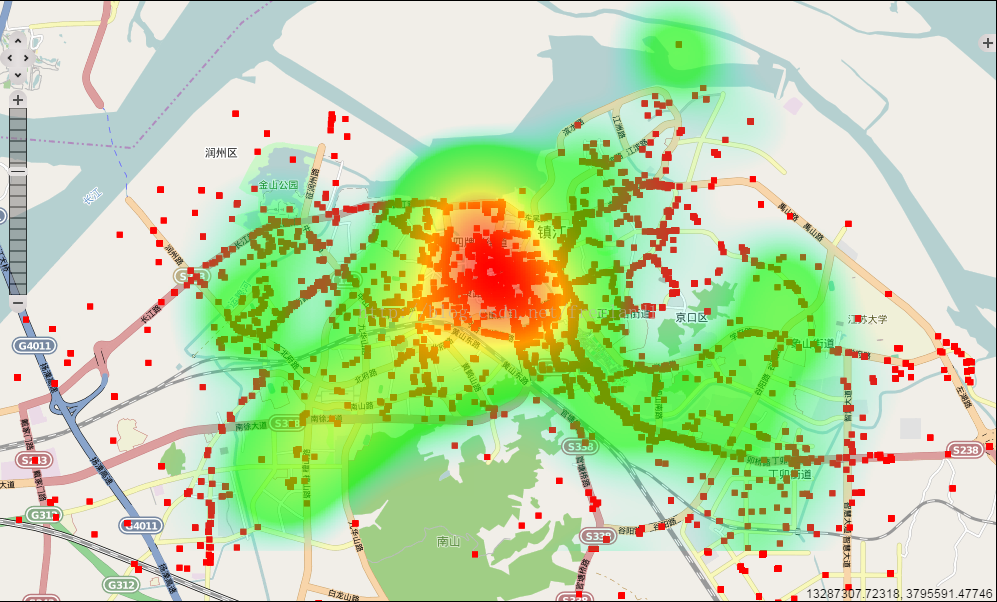







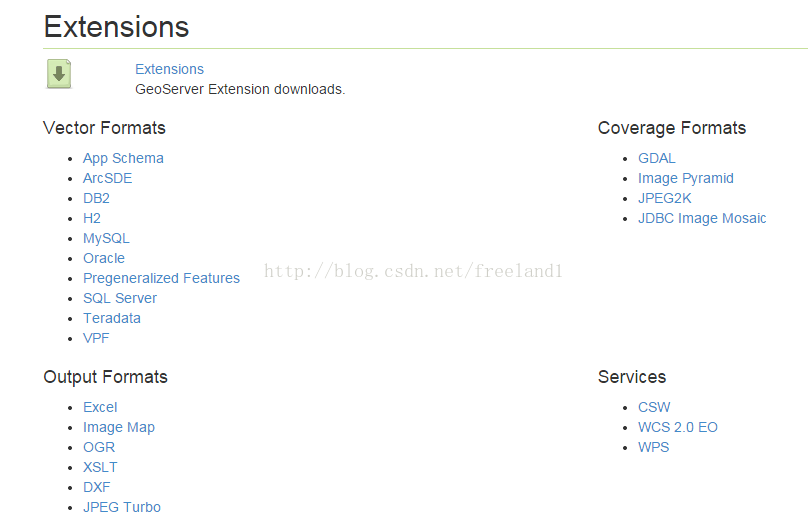
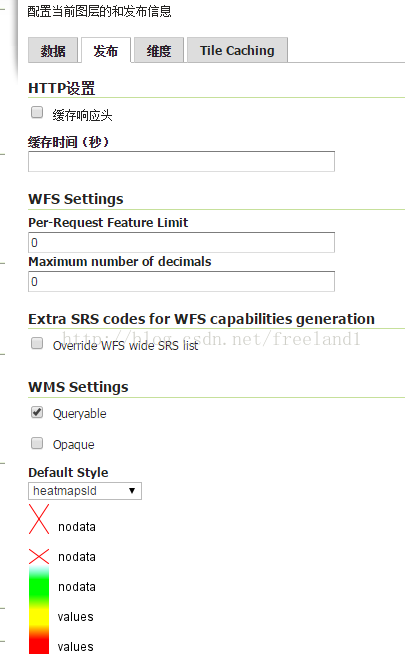


















 236
236

 被折叠的 条评论
为什么被折叠?
被折叠的 条评论
为什么被折叠?








